Computer Basics –
On 10月 22, 2021 by adminLesson 16: Keep Your Computer Clean
/ja/computerbasics/understanding-the-cloud/content/
Keeping your computer physically clean
ほこりは見苦しいだけではなく、コンピューターの一部を損傷したり破壊したりすることさえあるのです。
このような場合は、インテル®インテル®インテル®®インテル®®®®®®®
を使用してください。
このビデオの旧バージョンをお探しですか。 こちらでまだ見ることができます。
キーボードを掃除する
ほこり、食べ物、液体、その他の粒子がキーボードのキーの下に詰まって、正しく動作しなくなることがあります。 以下の基本的な清掃方法を参考にして、キーボードを清潔に保ってください。
- USBまたはPS/2ポートからキーボードを取り外します。 キーボードがPS/2ポートに接続されている場合は、接続を解除する前にコンピュータをシャットダウンする必要があります。
- キーボードを逆さまにして軽く振り、汚れやほこりを取り除きます。
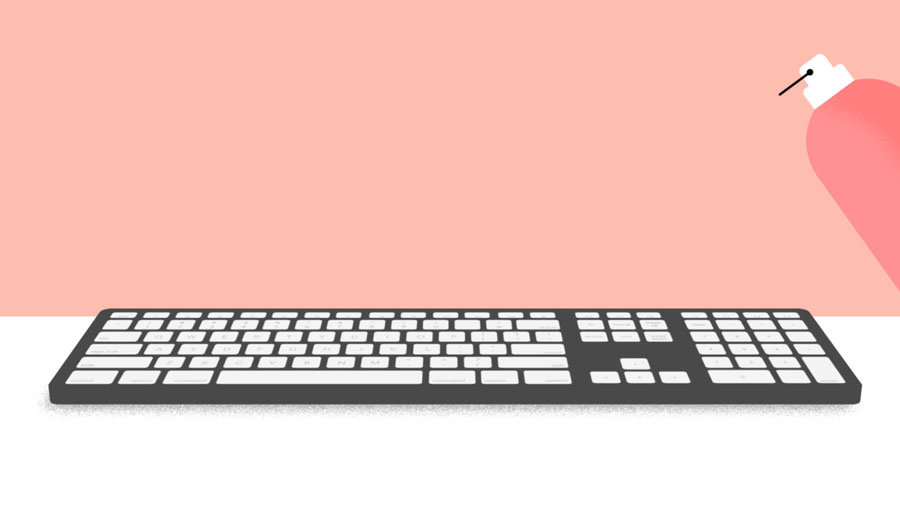
圧縮空気缶を使用して、キー間を清掃します。 アルコールなどの液体を直接キーにかけないでください。
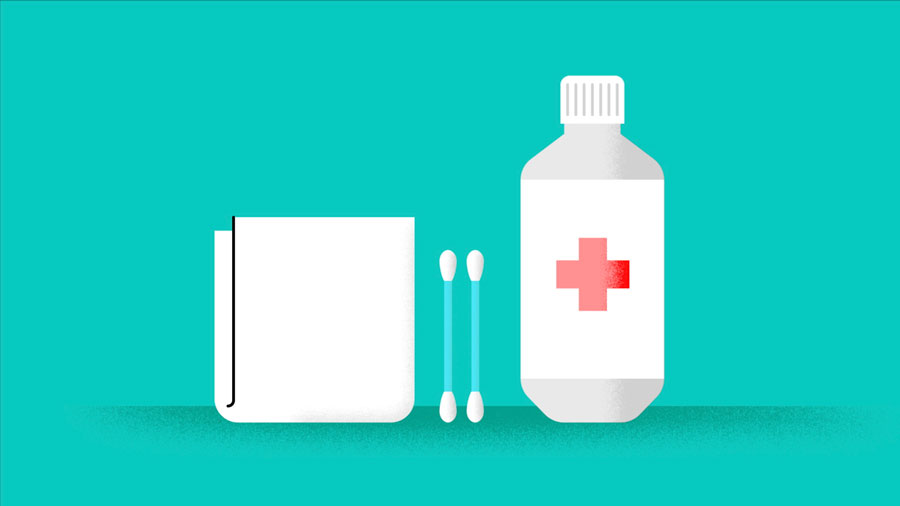
- 乾いたら、キーボードをコンピューターに再接続します。 PS/2ポートに接続している場合は、コンピュータの電源を入れる前に接続する必要があります。
液体への対処
キーボード上に液体をこぼした場合は、速やかにコンピュータをシャットダウンし、キーボードを取り外してください。
粘着性のある液体の場合は、流水でキーボードを横にして、粘着性のある液体を洗い流す必要があります。 その後、キーボードを逆さまにして2日間水切りをした後、再度接続してください。 この時点でキーボードを修理できない場合もありますが、上記の方法がおそらく最良の選択肢です。
この状況を完全に防ぐには、コンピュータ周辺に飲み物を置かないことをお勧めします。
マウスのクリーニング
マウスには、光学式と機械式の主に2種類があります。
- 光学式マウスは、回転部品がないため、内部のクリーニングは必要ありません。



マウスは、マウスが動作しない原因となったり、マウスがうまく動作しなくなった場合。 マウスポインタがスムーズに動かない場合、マウスのクリーニングが必要な場合があります。
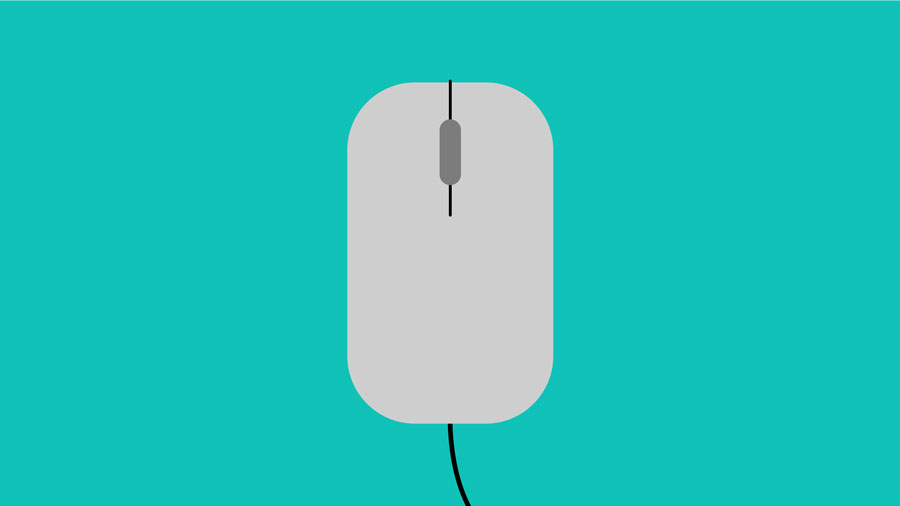
以下の基本的なクリーニング方法は、マウスをきれいに保つのに役立ちます:
- USB または PS/2 ポートからマウスを抜きます。
- アルコールで湿らせた綿布を使用し、マウスの上部と底部を清掃します。
- 機械式マウスの場合、ボールカバーリングを反時計回りに回し、トラッキングボールを取り出します。
- マウスを再度組み立て、再接続する前に、すべての部品が乾燥するのを待ちます。 PS/2ポートに接続している場合は、コンピュータの電源を入れる前に接続する必要があります。
マウスを簡単にクリーニングしたい場合は、きれいな紙の上に置き、マウスを前後に動かしてみてください。
モニタのクリーニング
汚れ、指紋、およびホコリにより、コンピュータの画面が見にくくなることがありますが、必要に応じて簡単に画面をクリーニングすることができます。 モニター清掃キットが販売されていますが、異なるタイプのモニター用に設計されている場合、モニターを損傷する可能性があります。 例えば、ガラス画面用に設計されたモニタークリーナーは、ガラスでない液晶画面では使用できない場合があります。 最も安全な方法は、水で湿らせた柔らかいきれいな布を使用することです。
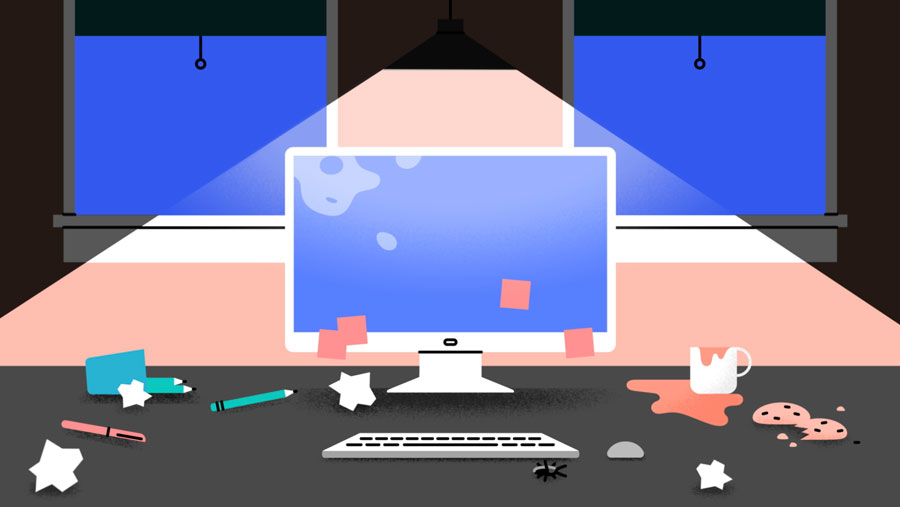
モニターの清掃にガラスクリーナーを使用しないでください。 多くの画面には、ガラスクリーナーで損傷する可能性のあるアンチグレアコーティングが施されています。
- コンピュータの電源を切ります。
- モニターの電源プラグを抜きます。 ノートパソコンを使用している場合は、ノートパソコンのプラグを抜きます。
- 水を含ませた柔らかいきれいな布で画面を拭いてください。
画面に直接液体をスプレーしないでください。 液体がモニターに漏れ、内部部品を損傷する可能性があります。
Tips for cleaning other computer surfaces
時々コンピュータケース、モニターの側面と背面を掃除して、ほこりや汚れが蓄積しないようにする必要があります。 ここでは、これらの表面をクリーニングする際に使用できるいくつかのヒントを紹介します。
- ホコリはコンピュータの大敵です。 静電気防止用の布を使用して、コンピュータのケーシングのホコリを軽く取り除いてください。
- 圧縮空気缶を使用して、吸気口のゴミを吹き飛ばします。
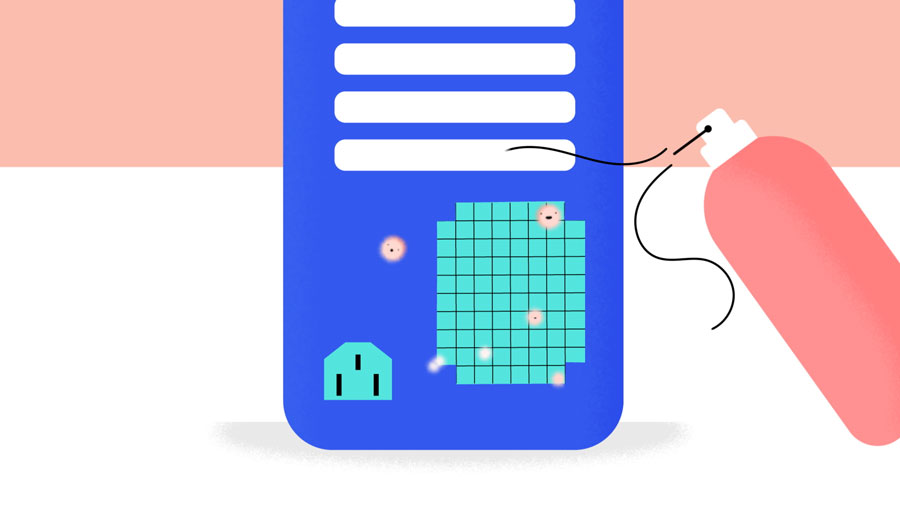
水で薄めたアンモニア、またはアンモニアと水が主成分のガラスクリーナーは、コンピュータ表面の安全なクリーニング溶液です。 また、このような状況下でも、安心してお使いいただけます。
- ペーパータオルまたは帯電防止布に安全な洗浄液をスプレーし、下向きに拭いて、モニターの筐体とケース(モニター画面は除く)をクリーニングします。 コンピュータは大量の熱を発生するため、筐体にはファンがあり、過熱を防いでいます。 コンピュータの周りに書類や本などを積み重ねないようにしましょう。
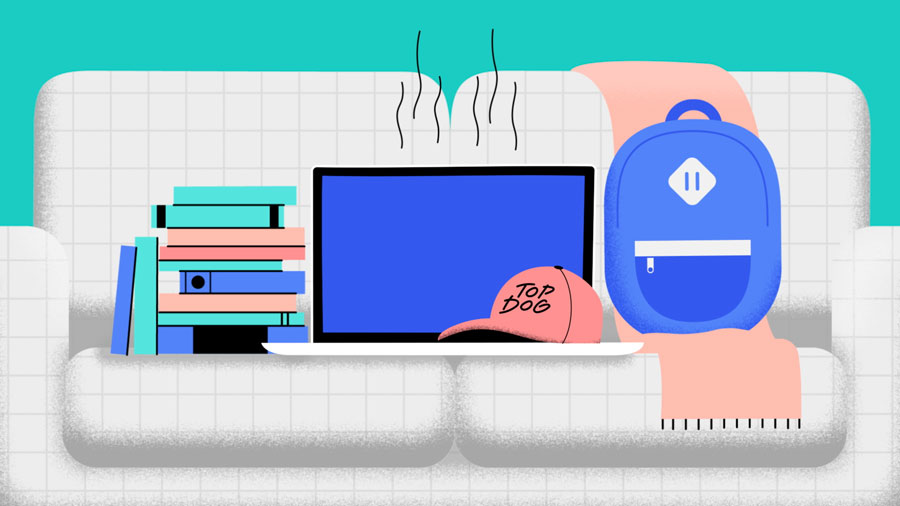
多くのコンピュータデスクには、コンピュータケース用の密閉されたコンパートメントがあります。 このタイプのデスクを使用している場合、ケースをデスクの背面に接触させないように配置することをお勧めします。
/ja/computerbasics/protecting-your-computer/content/
ケースにドアがある場合、空気の流れをよくするためにドアを開けたままにするとよいでしょう。
コメントを残す